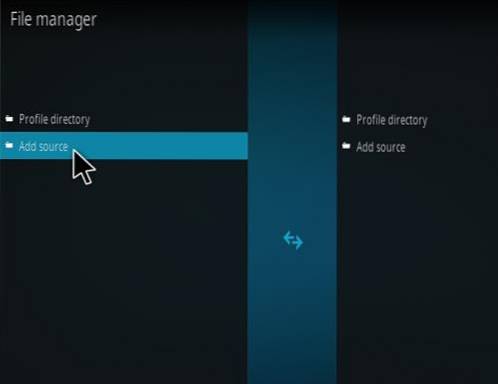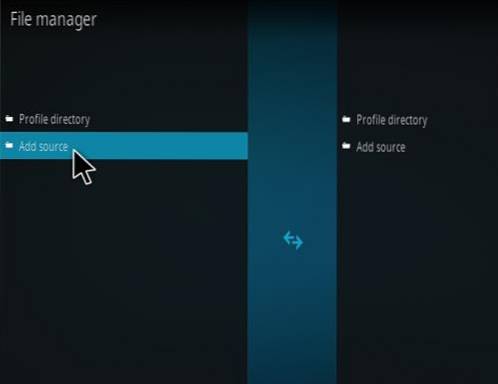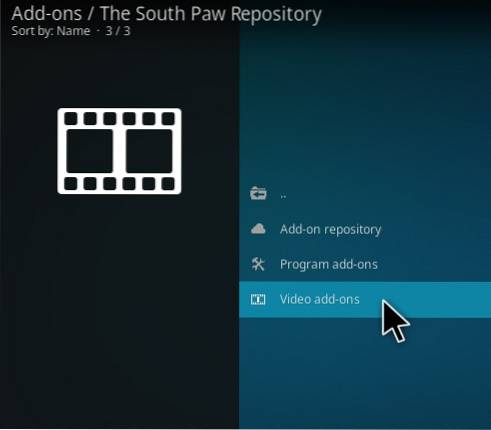I denne vejledning viser jeg dig, hvordan du installerer Relax TV APK på FireStick. Instruktionerne i denne vejledning fungerer også på Fire Stick 4k og Fire TV Cube.
Relax TV er en Live TV-app, der giver dig mulighed for at streame kabel-tv-kanaler fra næsten hele verden. Det kan prale af en enkel og utrolig brugervenlig grænseflade, der lader dig begynde at se dine yndlingskanaler på ingen tid. Og der er bogstaveligt talt hundredvis af kanaler at vælge imellem. Efter at have testet denne app og brugt den et stykke tid var jeg sikker på, at den skulle være den del af vores liste over bedste FireStick-apps.
Bemærk, at du skal installere VLC medieafspiller og Wuffy spiller til videoafspilning via Relax TV APK. Du kan installere VLC-afspiller fra den officielle Amazon Store. Wuffy Player kan installeres fra Aptoide tredjepartsbutik.
OPDATERING: Relax TV fungerer ikke længere. Live NetTV, Mobdro, Redbox TV, er nogle gode alternativer, du kan prøve.
Sådan installeres Relax TV APK på FireStick
Jeg vil demonstrere tre metoder til at installere Relax TV-appen på FireStick som følger:
- Metode 1: Downloader-app
- Metode 2: ES File Explorer App
- Metode 3: FileLinked App
Du skal bruge en af de tre metoder og ikke dem alle. Lad os komme afsted.
Installationsforudsætning: Aktivér apps fra ukendte kilder
Hvis du vil have din FireStick til sideindlæsning af tredjepartsapps som Relax TV, skal du skifte sikkerhedsindstillingen Apps fra ukendte kilder PÅ. Af sikkerhedsmæssige årsager er denne indstilling deaktiveret som standard. Her er trinene:
# 1. Tænd din FireStick-enhed, og vælg, når startskærmen indlæses Indstillinger i den menu, du ser øverst
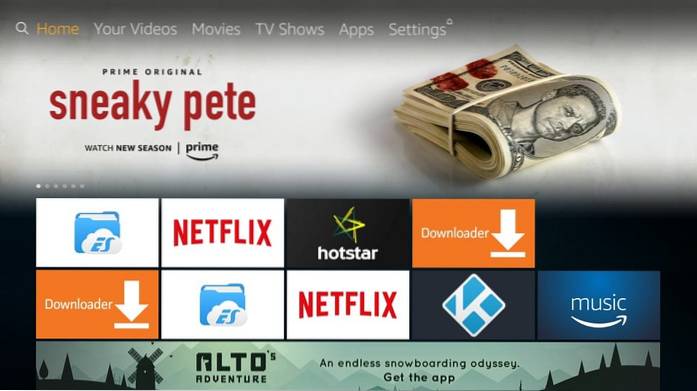
# 2. Rul til højre, og klik Mit Fire TV (eller Enhed, hvis din FireStick stadig kører på gammel firmware)
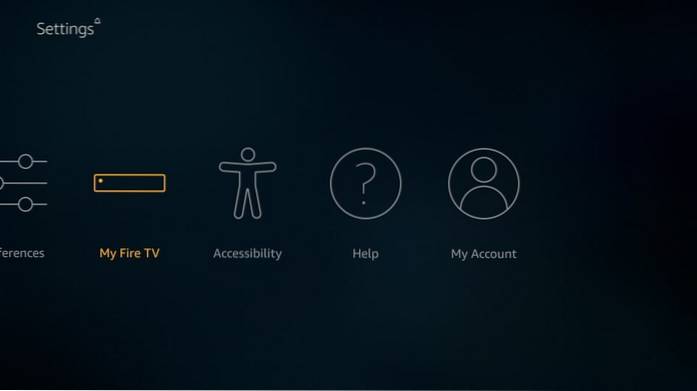
# 3. Åbn varen Udvikler muligheder
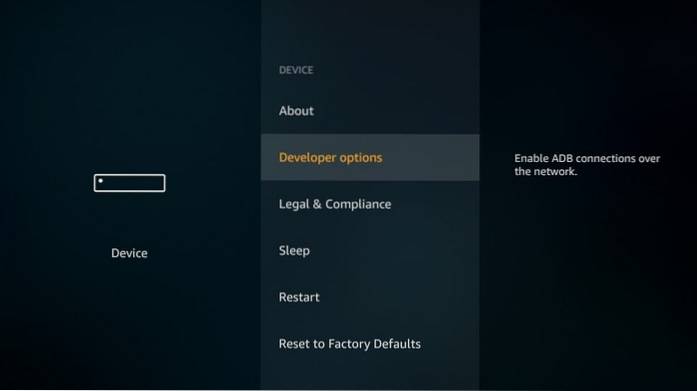
# 4. Du vil finde Apps fra ukendte kilder her. Hvis du ser, at den er FRA, skal du klikke på den, så du kan tænde den

# 5. Før du aktiverer denne mulighed, advarer FireStick dig om de potentielle risici forbundet med sideindlæsning af tredjepartsapps. Ingen grund til at være opmærksom på denne advarsel, da Relax TV APK er sikkert. Klik på Tænde for
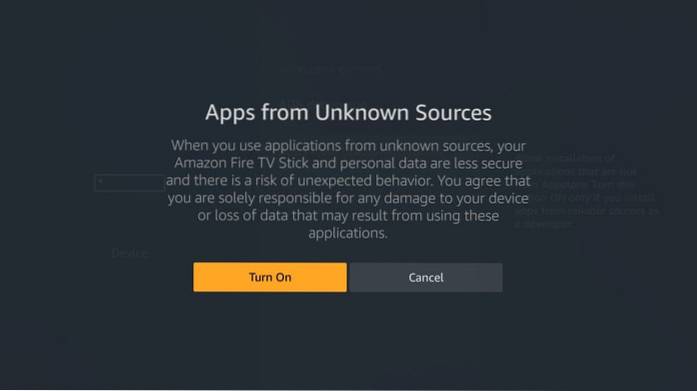
Bemærk: Det ville være en god ide at deaktivere denne mulighed, når du har installeret Relax TV
Slap af TV-installationsmetode nr. 1: Brug af Downloader-appen
Downloader er sandsynligvis den mest populære side-loading app til FireStick-enheder. Du kan downloade denne app direkte fra Amazon Store.
Når du har Downloader-appen, skal du følge instruktionerne nedenfor:
# 1. Kør appen, og klik på tekstfeltet til højre, hvor det beder dig om at indtaste URL'en (sørg for, at fanen Hjem til venstre er valgt)
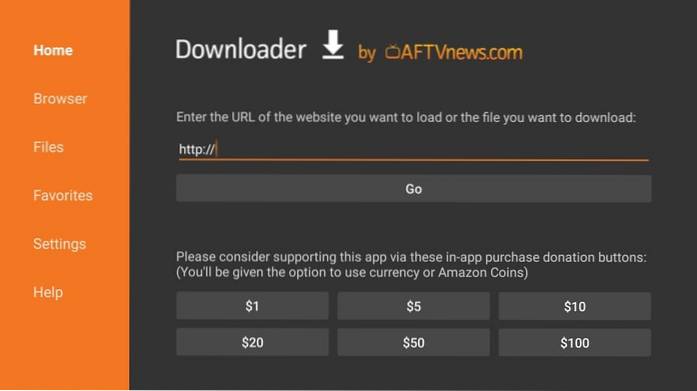
# 2. Indtast følgende URL omhyggeligt: https: //www.Vores side / slappe af
Klik på GÅ
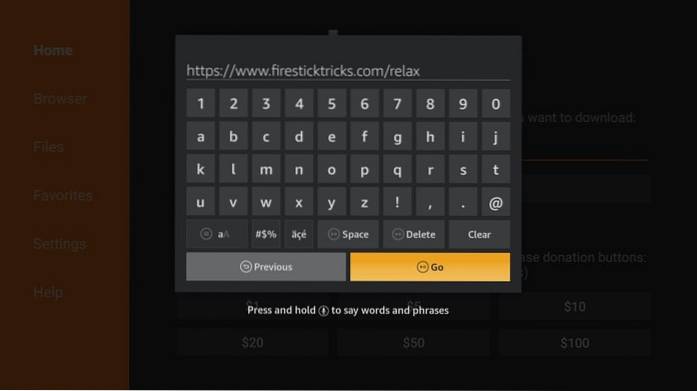
# 3. Vent mens Downloader-appen opretter forbindelse til Relax TV APK-serveren og derefter downloader den til din FireStick-lager. Det kan tage et par minutter
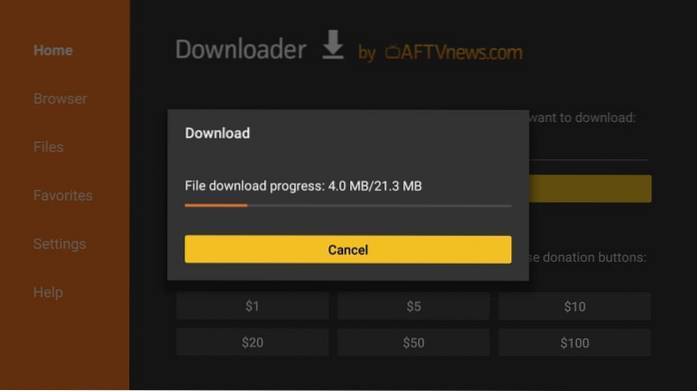
# 4. Når download af Relax TV APK er færdig, initieres installationen automatisk af Downloader-appen. Du skal nu se et vindue som dette med Næste knappen nederst til højre. Rul lidt ned.
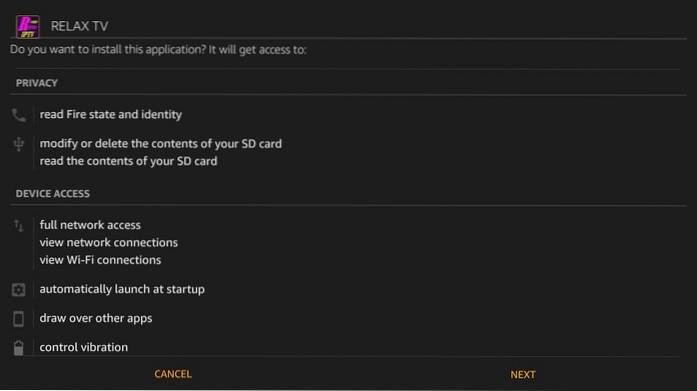
# 5. Du vil bemærke, at knappen Næste er blevet erstattet af Installere knap. Gå videre og klik på den

# 6. FireStick begynder således at installere Relax TV-appen. Det kan tage et minut
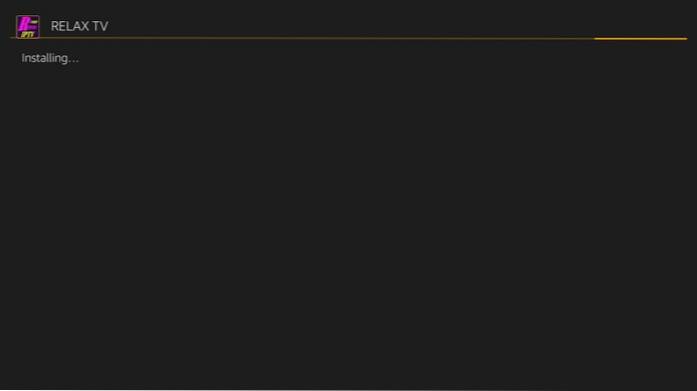
# 7. Hvornår App installeret meddelelsen vises, ved du, at appen er installeret. Klik på Færdig som jeg vil vise dig, hvordan du åbner appen senere

# 8. Når du føres tilbage til Downloader-appen, vil du se følgende aktive prompt. Klik på Slet
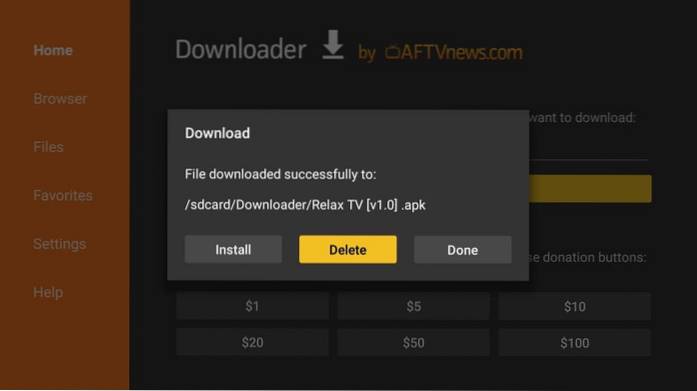
# 9. Klik på Slet igen. Ved at gøre dette sletter du Relax TV APK fra FireStick-lageret. Det er ikke længere nødvendigt. Ryd det begrænsede lagerplads på FireStick, når du får muligheden.
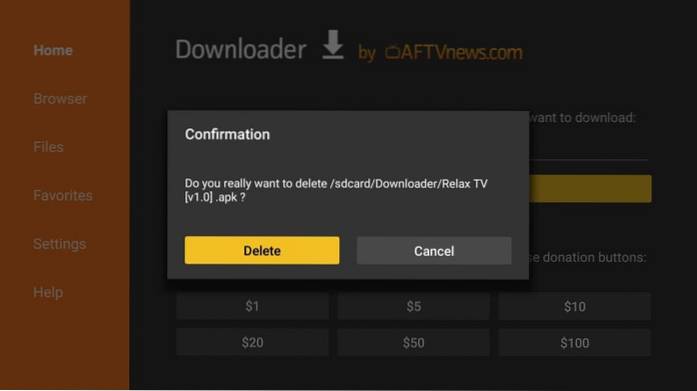
Du har installeret Relax TV på FireStick. Vi udforsker appen lidt senere i denne vejledning.
Slap af med APK APK installationsmetode nr. 2: ES File Explorer App
Bemærk, at dette er en alternativ metode, og hvis du allerede har installeret Relax TV via Downloader, kan du springe disse trin over. ES File Explorer er en af must-have apps til FireStick. Derfor har jeg tilføjet denne metode i denne vejledning.
Følg nedenstående trin:
# 1. Download ES File Explorer fra Amazon Store ved hjælp af søgemuligheden (øverste venstre hjørne af startskærmen). Du skal blot kigge efter appen og følge instruktionerne på skærmen
# 2. Åbn ES File Explorer. Du skal finde en masse ikoner i højre del af vinduet. Find og åbn Downloader ikon
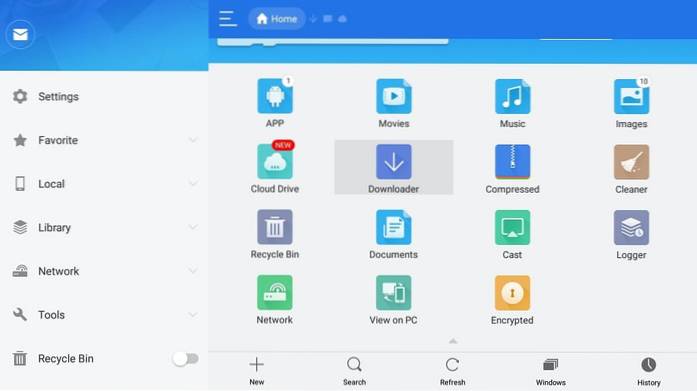
# 3. Rul nu ned til den nederste menulinje, og klik +Ny
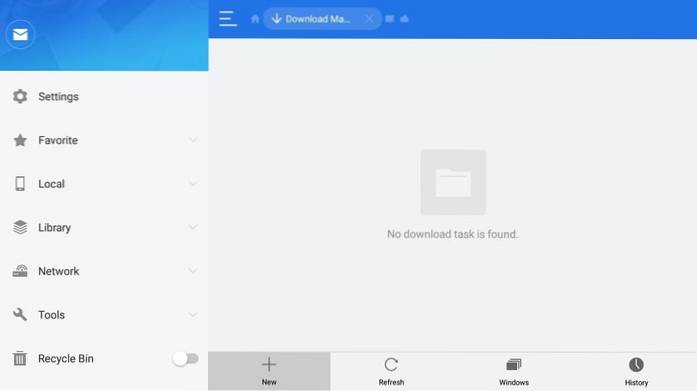
# 4. Du skal nu se følgende dialogboks
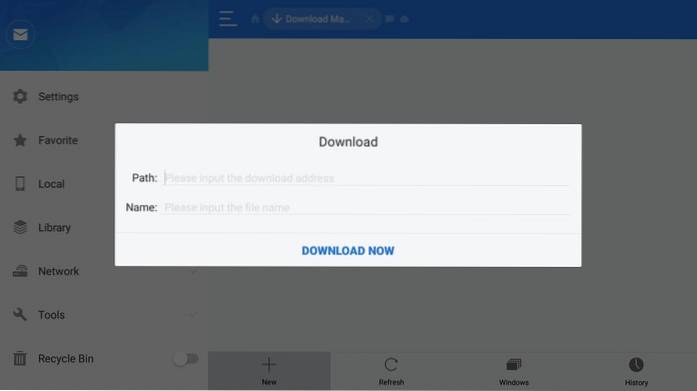
# 5. Indtast URL'en https: //www.Vores side / slappe af i Sti Mark
Indtast et hvilket som helst navn (som f.eks slap af) i Navn Mark. Du kan også lade dette felt være tomt, hvis du har problemer med at navigere til det.
Klik på Hent nu
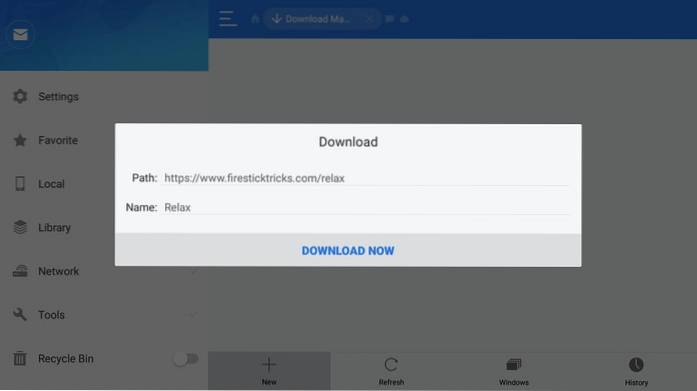
# 6. ES File Explorer downloader Relax TV APK på FireStick. Vent til download er afsluttet
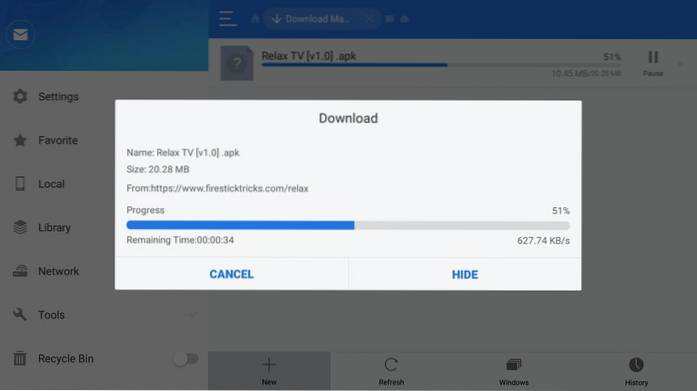
# 7. Klik på Åben fil når du ser denne prompt
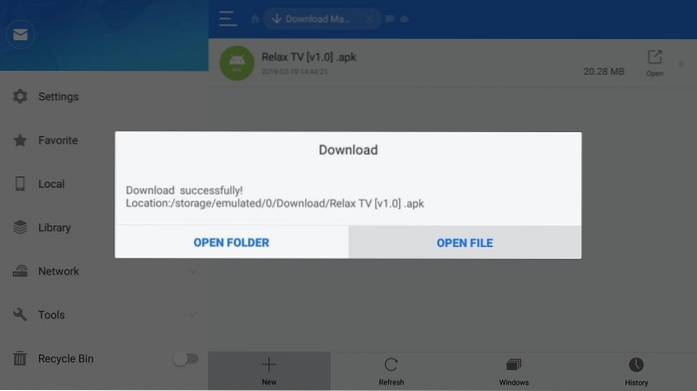
# 8. Klik på Installere Næste
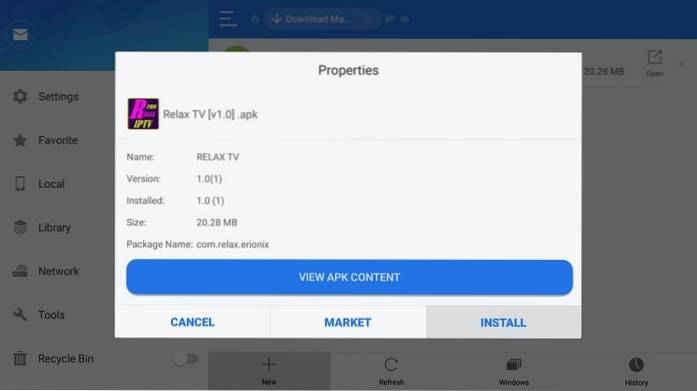
# 9. Rul ned til nederst til højre i dette vindue, hvor du ser Næste
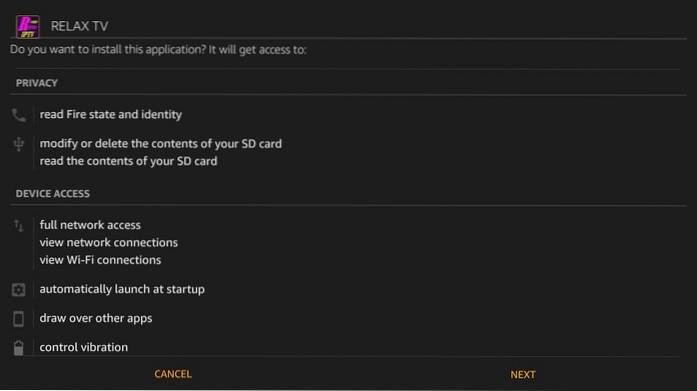
# 10. Næste erstattes med Installere knap. Gå videre og klik Installere

# 11. Det tager et minut, før Relax TV APK er installeret
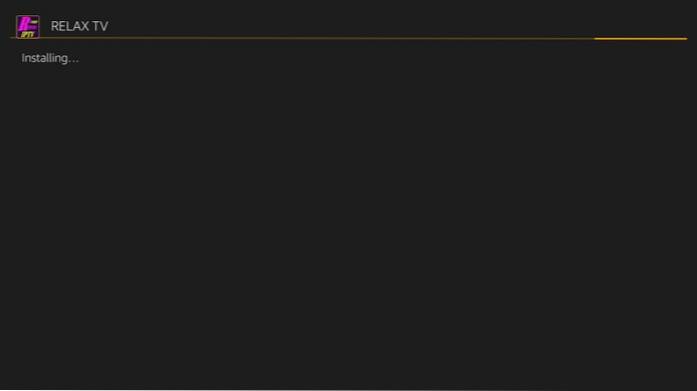
# 12. Klik på Åben og kør appen, når du ser det App installeret besked. Klik på Færdig hvis du vil bruge det senere.

# 13. (Valgfri) Hvis du vil slette Relax TV APK, som du downloadede tidligere, er det her, du gør:
- Klik på Lokal menupunkt til venstre
- Vælg anden Hjem mulighed
- Gå til højre og åbn Hent folder
- Vælg APK-filen Relax TV, og slet den
Slap af TV-installationsmetode nr. 3: FileLinked-app
Igen er dette en alternativ metode, og du behøver ikke at følge den, hvis du allerede har installeret Relax TV ved hjælp af en af de to ovenstående metoder.
FileLinked er en praktisk sideloading-app, der tidligere blev kaldt DroidAdmin. Du kan nemt installere og lære at bruge FileLinked.
Når du har FileLinked-appen, skal du følge instruktionerne nedenfor:
# 1. Start FileLinked
# 2. Indtast koden 71019907 og klik Blive ved
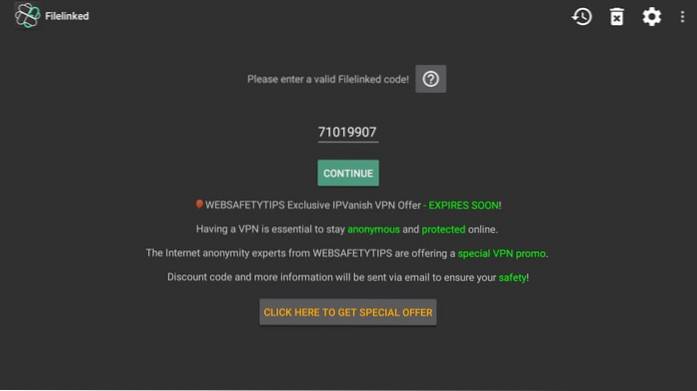
# 3. Når du ser dette vindue, skal du klikke på download-knap til højre ved siden af Relax TV APK
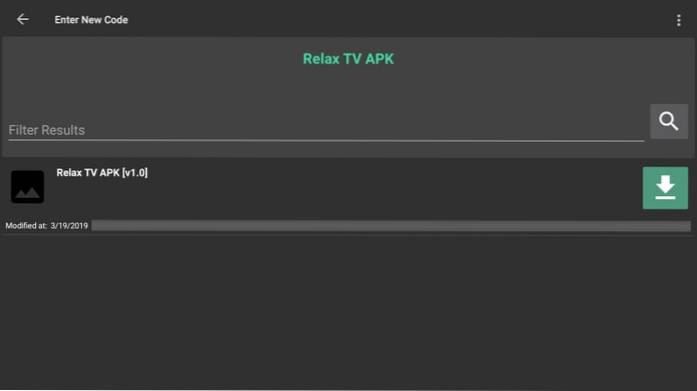
# 4. Vent, mens Reax TV APK er downloadet
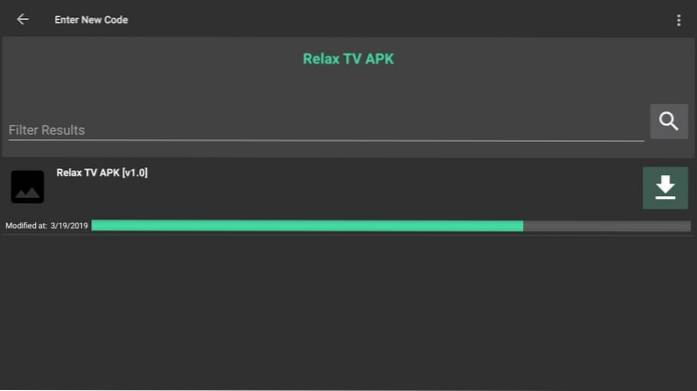
# 5. Download-knappen ændres nu til Spil knappen, når filen er downloadet. Klik på knappen Afspil til højre
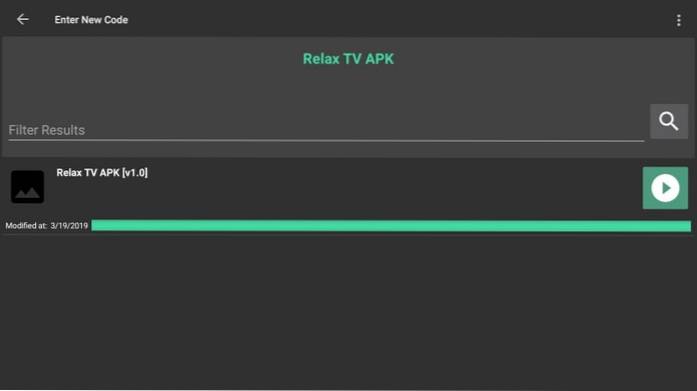
# 6. Rul ned til nederst til højre i det følgende vindue, hvor du ser Næste
Klik på Installere knap, når den erstatter Næste

# 7. Vent på App installeret besked. Du har installeret Relax TV på FireStick. Gå nu videre og klik Åben for at starte appen med det samme. Klik på for at åbne appen senere Færdig

Bemærk: Hvis du vil slette den APK-fil, du downloadede, skal du bruge ES File Explorer og navigere til mappen FileLinked> Downloads
Sådan får du adgang til og bruger Relax TV på FireStick
Når du installerer en app, finder du den ikke på startskærmen på din FireStick. Sådan får du adgang til det:
- Hold nede Hjem på din FireStick-fjernbetjening i et par sekunder, indtil et vindue dukker op
- Klik på Apps
- Du ville nu se afsnittet Dine apps og kanaler. Rul ned til bunden, hvor du finder appen Relax TV. Klik for at åbne den
- For at flytte appen til startskærmen skal du trykke på menutasten på FireStick-fjernbetjeningen og vælge Flyt eller Flyt til front i nederste venstre hjørne
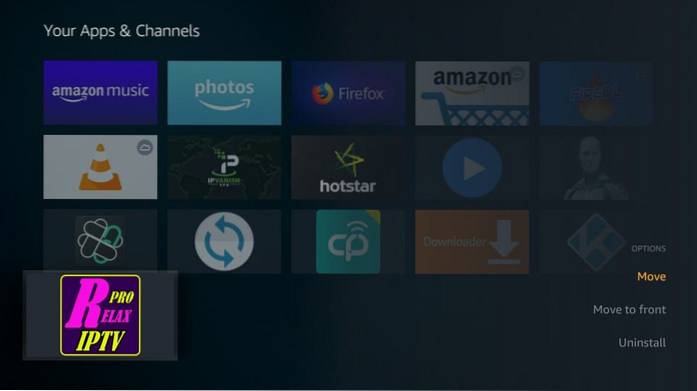
Når du kører Relax TV, kan du støde på visse fejlmeddelelser relateret til Google Play. Her er en af disse meddelelser:
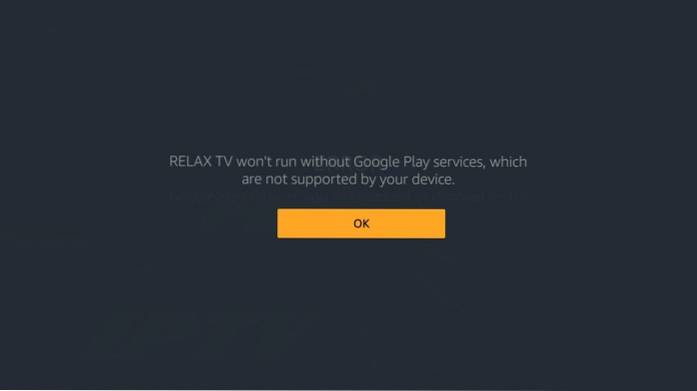
Du skal ikke bekymre dig om disse meddelelser. Bliv ved med at trykke på knappen tilbage eller okay, indtil du kommer til appens hovedskærm. Sådan ser det ud:
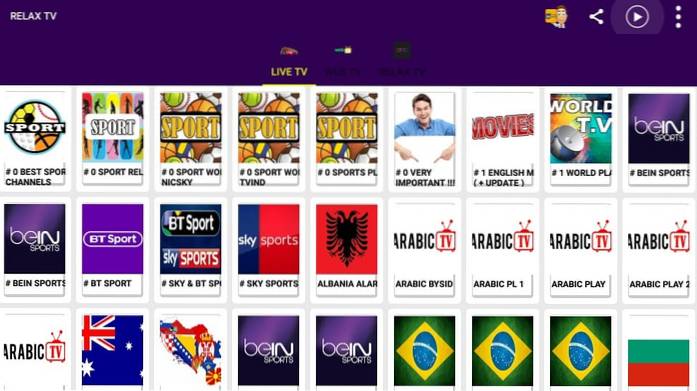
Som du kan se, er der 3 faner øverst:
- Live tv
- Web-tv
- Slap af tv
Disse muligheder giver dig mulighed for at udforske en bred vifte af satellitkanaler og kabel-tv-netværk fra hele verden.
Der er en vigtig ting at bemærke! Du får brug for VLC Media Player og Wuffy spiller installeret på FireStick for at afspille videoerne. Når du klikker på ikonet 'Afspil' øverst til højre, giver appen dig mulighed for at vælge standardafspilleren. Det fungerer dog ikke!
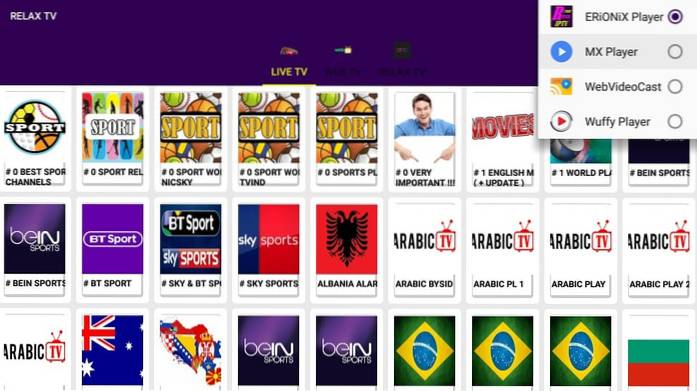
Uanset hvilken medieafspiller du vælger, vil VLC ikke bede dig om at installere den først, hvis VLC ikke er der. Når du ser denne prompt, skal du blot klikke Blive ved og følg instruktionerne på skærmen for at installere VLC på FireStick.
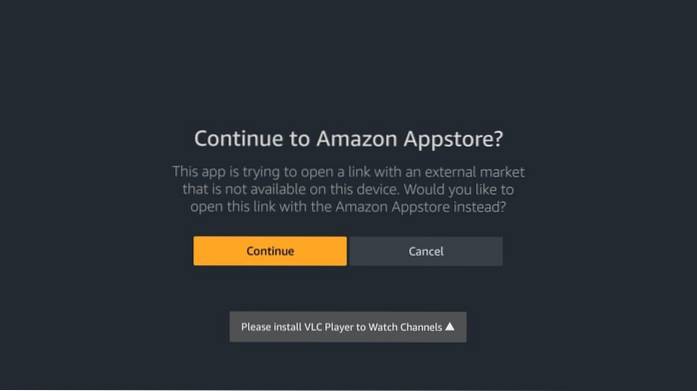
Wuffy spiller er ikke tilgængelig på Amazon Store. Du kan installere det fra Aptoide Store. Følg vores guide: Installer Aptoide på FireStick
Dit FireStick / Fire TV er nu klar til at streame dit yndlingsindhold. Inden du begynder, vil jeg dog advare dig om, at alt, hvad du streamer online, er synligt for din internetudbyder og regering. Dette betyder, at streaming af gratis film, tv-shows, sport kan få dig i juridiske problemer.
Heldigvis er der en idiotsikker måde at holde alle dine streamingaktiviteter skjult for din internetudbyder og regeringen. Alt hvad du behøver er en god VPN til Fire Stick. En VPN maskerer din oprindelige IP, som er og vil hjælpe dig med at omgå online overvågning, ISP-begrænsning og geografiske begrænsninger for indhold.
Jeg personligt bruger og anbefaler ExpressVPN, som er den hurtigste og mest sikre VPN. Det er kompatibelt med alle slags streaming-apps og er meget let at installere på Fire TV / Stick.
Vi opfordrer ikke til overtrædelse af lovgivningen om ophavsret. Men hvad hvis du ender med at streame indhold fra en ulovlig kilde utilsigtet? Det er ikke altid let at se forskellen mellem en legitim og ulovlig kilde.
Så før du begynder at streame på dit Fire Stick / Fire TV, lad os se, hvordan du bruger ExpressVPN til at holde dine streamingaktiviteter skjult for nysgerrige øjne.
Trin 1: Abonner på ExpressVPN HER. Den leveres med en 30-dages pengene-tilbage-garanti. Det betyder, at du kan bruge det frit de første 30 dage, og hvis du ikke er tilfreds med præstationen (hvilket er meget usandsynligt), kan du bede om fuld refusion.
Trin 2: Tænd dit Fire TV / Stick, og gå til “Søg” -indstillingen yderst til venstre. Skriv nu "Expressvpn" (uden anførselstegn) i søgefeltet, og vælg ExpressVPN, når det vises i søgeresultaterne

Trin 3: Klik på "Download" for at installere ExpressVPN-appen til Fire TV / Stick.
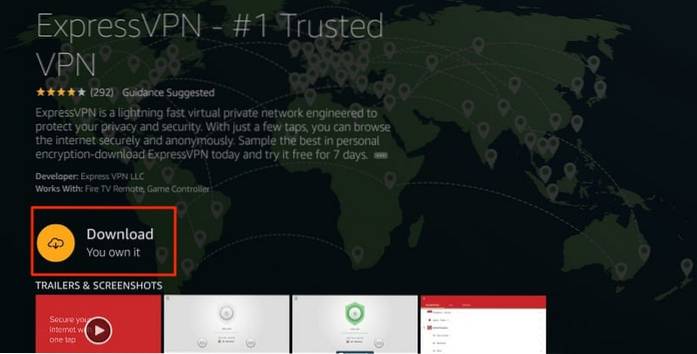
Trin 4: Åbn appen, og indtast dine loginoplysninger, som du oprettede, mens du købte ExpressVPN-abonnementet. Klik på "Log ind"
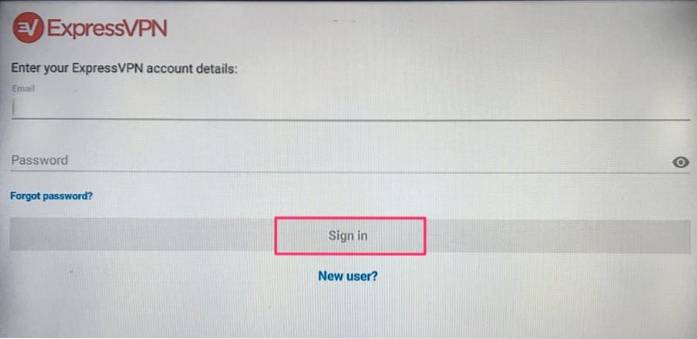
Trin 5: Klik på ikonet Strøm for at oprette forbindelse til en VPN-server. Det er alt. Din forbindelse er nu sikker med den hurtigste og bedste VPN til FireStick.
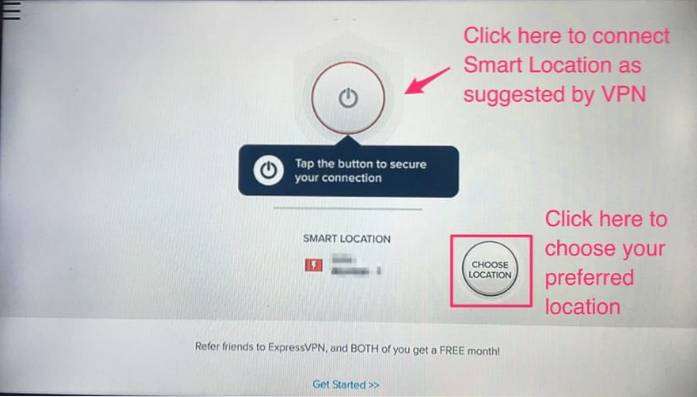
Du kan også læse mere detaljeret information om brug af ExpressVPN med Fire TV / Stick.
Dom
Relax TV ligner en solid app til at se Live TV på FireStick. Udover en håndfuld Google Play-relaterede fejlmeddelelser kan jeg ikke se nogen bemærkelsesværdige problemer med appen. Ja, det tvinger dig til at installere VLC og fungerer ikke med nogen anden medieafspiller, på trods af at du har mulighed for at vælge andre, mener jeg personligt, at det ikke er en big deal. VLC er alligevel en praktisk app at have, den er let og kan let installeres fra Amazon Store.
Appen leveres med en enorm samling af live tv-kanaler fra hele verden. Næsten hver kanal, jeg prøvede, arbejdede. Relax TV APK tilbyder en ligetil, brugervenlig grænseflade, der lader dig komme i gang med det samme. Der er ingen indstillinger at tilpasse eller vælge flere muligheder fra. Denne type begrænser tilpasningsevner, men gør også appen ukompliceret. Hvis du kan lide at se Live TV og vil gøre oplevelsen virkelig problemfri, så prøv Relax TV APK på FireStick.
Juridisk ansvarsfraskrivelse - Vores websted verificerer ikke lovligheden eller sikkerheden af tilføjelser, apps eller tjenester, der er nævnt på dette websted. Vi promoverer, hoster eller linker heller ikke til copyrightbeskyttede streams. Vi fraråder stærkt piratkopiering og anbefaler vores læsere strengt at undgå det for enhver pris. Enhver omtale af gratis streaming på vores side er udelukkende beregnet til copyright-frit indhold, der er tilgængeligt i det offentlige domæne. Læs vores fulde ansvarsfraskrivelse. ComputersHowto
ComputersHowto